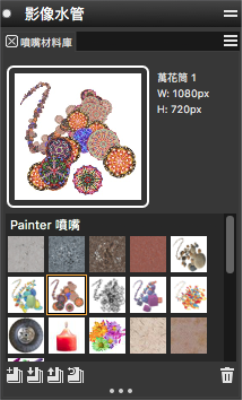Corel Painter 說明 :
影像水管 : 以影像水管繪圖
快速連結至此頁面上的程序:
若要使用影像水管開始繪圖,必須從 [筆刷] 材料庫選擇 [影像水管] 類別,接著選取影像水管變體,然後選擇您要套用的影像。該影像會以噴嘴檔案方式儲存。例如,您可以載入葉子、樹皮、草地、石頭、人像等任何圖形。使用這些影像元素繪製時,您可以將它們建立為連續的向量圖形,例如樹木、丘陵、鵝卵石街道或人群。
影像水管與其他的 Corel Painter 筆刷一樣,具有多個變體。這些內建的變體會將噴嘴控制因素 (索引規則) 與筆刷設定結合,製作出不同的水管效果。
「噴嘴材料庫」面板
根據與筆觸有關的影像位置,變體分成 [噴灑] 和 [線性] 兩種類型。[噴灑] 變體可散佈影像。[線性] 變體可在筆觸路徑上直接放置影像。變體在將影像的大小與角度連結到畫筆傾斜度、壓力及位置等因素的方式方面亦有所不同。
變體的名稱含有重要的資訊。例如,變體名稱 [線性大小 P 角度 D] 表示這是 [線性] 變體,可將您繪製的影像大小連結到畫筆壓力 (P),並以根據筆觸方向 (D) 的角度放置它們。變體名稱中的字母 R、W 及 B 表示亂數、滾輪及支點。相關詳細資訊,請參閱色彩表現控制項與瞭解噴嘴、階層及索引.
您可以使用這些變體作為開端,然後調整筆刷和噴嘴控制影像依需要進行噴灑。相關詳細資訊,請參閱調整影像水管元素的不透明度和色彩與調整影像水管元素的大小和間距.
您也可以控制影像輸出,方法是:增加畫筆壓力即可繪製更大或更繽紛的影像,更改筆觸的方向即可更改影像的角度。
如需影像水管筆刷筆觸樣本的清單,請參閱影像水管.
| 4 . |
選擇「視窗」 「媒材面板」 「媒材面板」 「噴嘴」。 「噴嘴」。 |

影像水管使用 8 位元遮罩存放 24 位元的影像。這個遮罩讓您可以柔和地堆疊影像,而不會產生鋸齒邊緣或不自然的感覺。